抛弃Docker指令,图形化才是最方便的!对于新手来说友好的Portainer轻量化工具
玩了一段时间Docker以后,自己目前感觉对于入门来说比较耗费精力的地方就是Docker的指令,要记住不同的指令还是比较有难度的。而且很多非科班出身的玩家入门可能就更难了。
那么就来看一下玩Docker不可忽略的一款图形化工具——Portainer
使用之后就好比从Dos系统进入Windows时代一样
1、安装
Portainer的安装和其他容器一样支持Docker安装,只需要一条简单的指令就能完成。
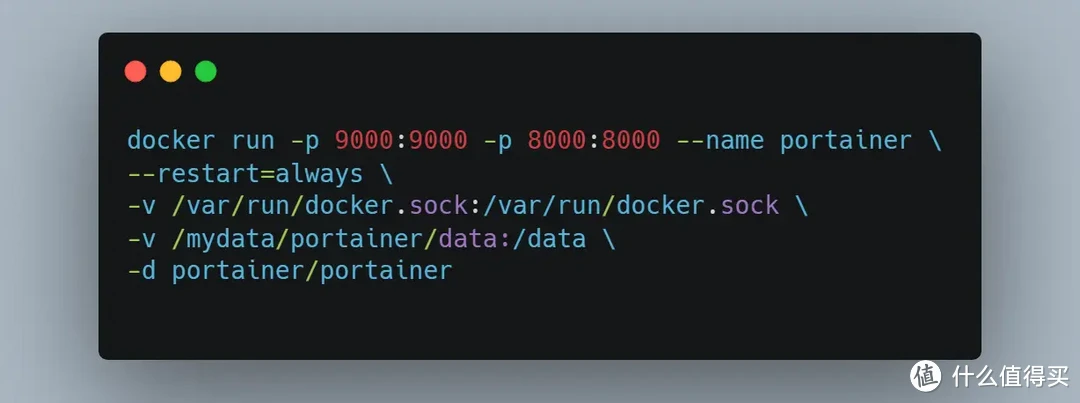
安装之后就可以创建管理员账户,通过IP地址访问
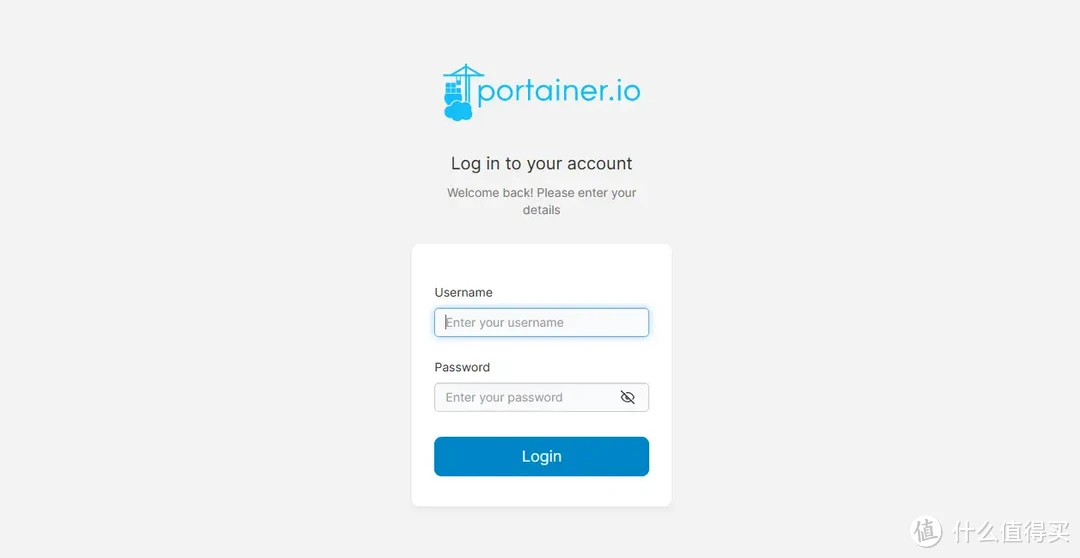
2、使用功能
目前感觉唯一不变的问题就是界面是英文的,在使用上还有些不方便
App Templates菜单有很多常见的Docker容器,可以一键安装这些容器,避免了使用命令先拉取、再安装的指令操作。
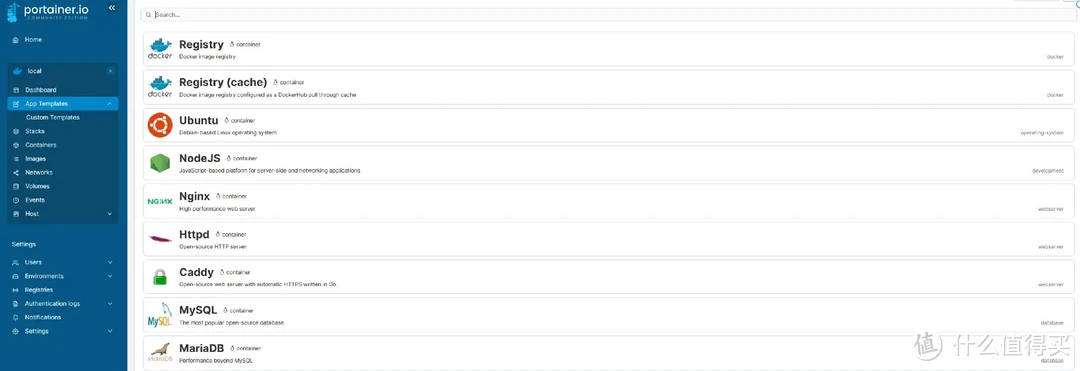
Containers菜单里可以查看容器的状态、一键启停,对应的映射端口等等,关键是页面显示比指令查出来的更适合查看。

对于安装后的Docker容器,Portainer容器可以提供线性可视化的状态查看,可以让使用者查看容器的内存、CPU及网络的使用情况
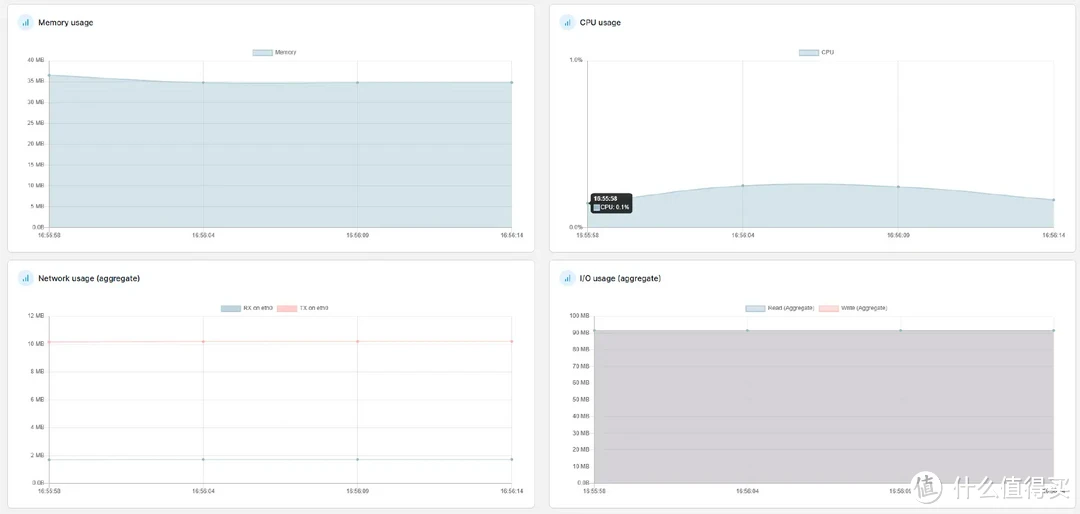
最后
Portainer是一款轻量级Docker图形化管理工具,属于Docker玩家绕不过的必备软件。在Docker查看、安装、监控方面具有优秀的表现能力。
目前自己使用的设备是极空间和玩客云,虽然是一些老设备也足够自己日常玩了。目前市面上比较好用的可以选择比如适合新手的极空间Z4、绿联等等
如果大家有好玩的Docker容器,也欢迎大家留言推荐,自己目前还在学习中,安装之后也会和大家分享~


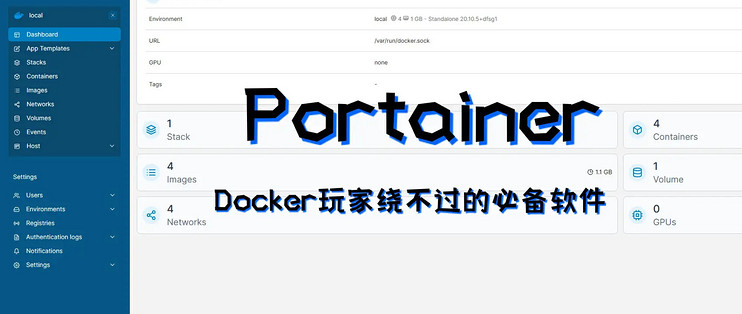
























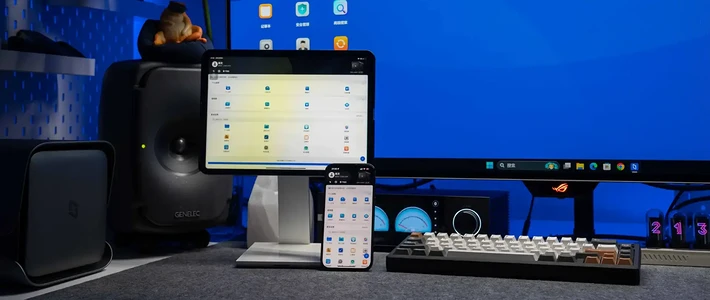









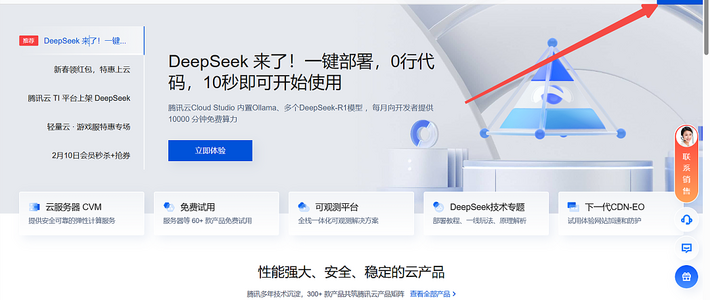
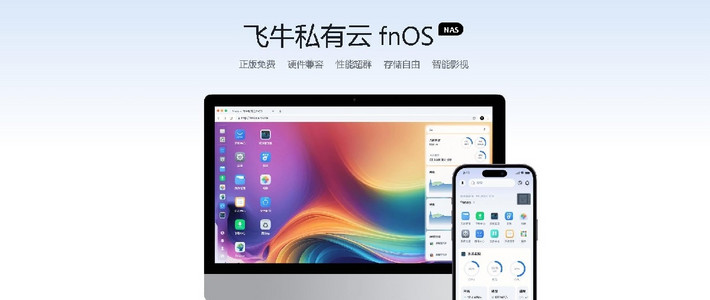



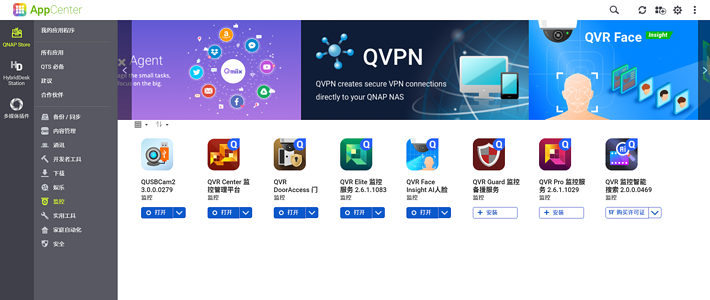

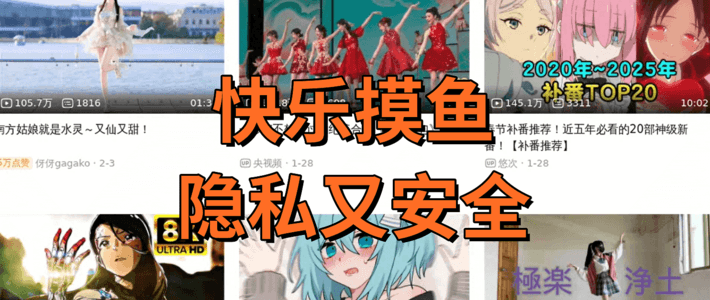
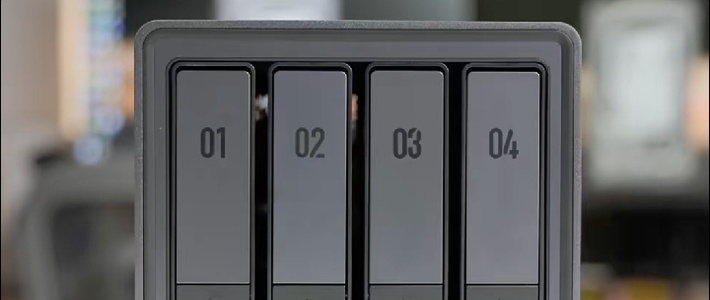








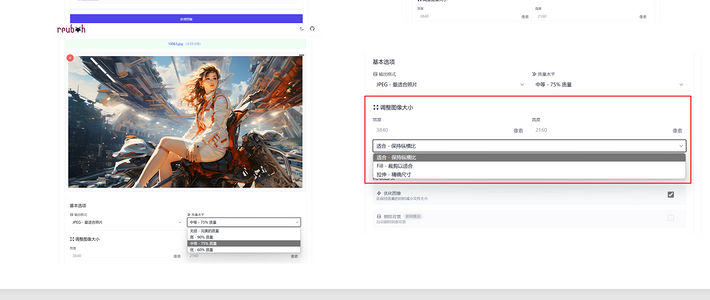










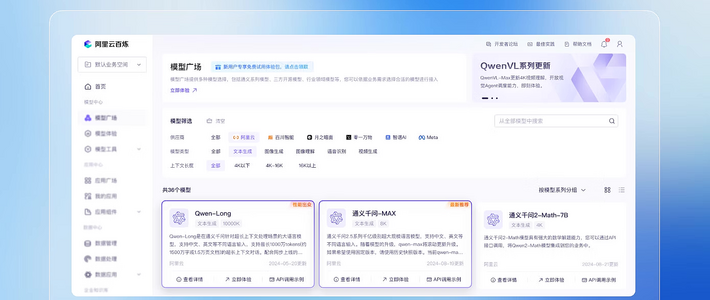


















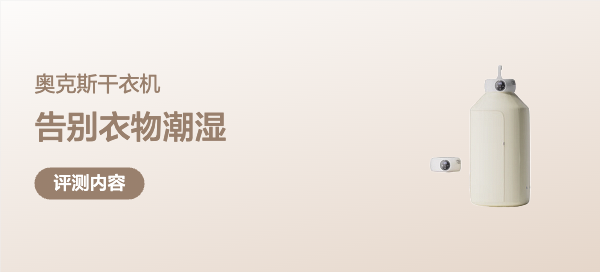














小小帆-Baby
校验提示文案
天外来鸿
校验提示文案
刘老师呀
校验提示文案
yinhao
校验提示文案
五十包郵解君愁
校验提示文案
雨天就不打伞
校验提示文案
纵笔浮生
校验提示文案
我是麦田
校验提示文案
雨天就不打伞
校验提示文案
五十包郵解君愁
校验提示文案
yinhao
校验提示文案
我是麦田
校验提示文案
刘老师呀
校验提示文案
天外来鸿
校验提示文案
纵笔浮生
校验提示文案
小小帆-Baby
校验提示文案